如何添加禁止右鍵單擊 WordPress 圖片
已發表: 2023-04-01你想在你的 WordPress 圖像上不添加右鍵單擊嗎?
如果您是攝影師、藝術家或內容創作者,那麼您可能擔心有人盜用您的圖像。 雖然很難完全阻止圖片盜用,但您可以讓人們更難從您的網站盜取圖片。
在本文中,我們將向您展示如何在 WordPress 圖像和圖庫上添加無右鍵單擊。
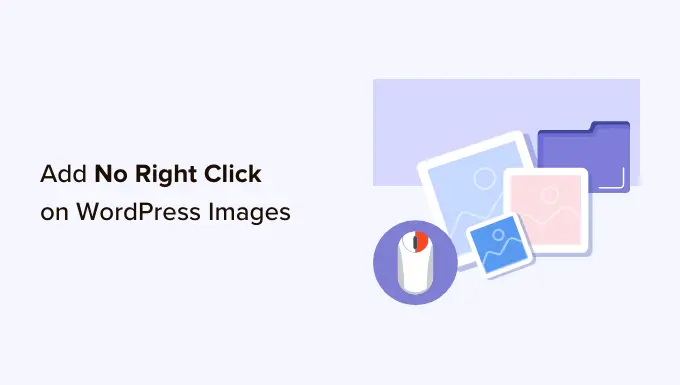
為什麼不添加 WordPress 圖片上的右鍵單擊?
互聯網讓與世界分享您的作品變得更加容易,但也讓人們更容易竊取您的圖像。
這些人可能會使用您的內容來宣傳詐騙或欺詐性產品。 他們甚至可能會在線銷售您的數字藝術和圖形,從您的辛勤工作中賺錢,而您卻一分錢不賺。
如果您是網絡影響者或在社交媒體上擁有大量粉絲,那麼人們甚至可能會竊取您的照片並在網上冒充您。 例如,他們可能會假裝您是聯盟營銷合作夥伴。
即使您只是寫一個 WordPress 博客,人們仍可能將您的個人照片用作虛假廣告或評論等在線詐騙的一部分。
詐騙者甚至可以抓取您的 WordPress 博客內容和圖片,然後將其重新發佈到其他網站上。 這種重複的內容可能會損害您的 WordPress SEO。
雖然沒有單一的解決方案可以完全防止圖像盜用,但您可以降低網站的吸引力。
話雖如此,讓我們看看如何在 WordPress 圖像和畫廊上添加無右鍵單擊。 只需使用下面的快速鏈接直接跳轉到您要使用的方法。
方法 1.如何不對所有 WordPress 圖片添加右鍵單擊
保護圖像的最簡單方法是使用禁止右鍵單擊圖像。 這個免費插件允許您禁用僅對圖像的右鍵單擊,因此用戶仍然可以右鍵單擊您的其他內容,包括鏈接。
您還可以根據訪問者是否登錄到他們的帳戶來啟用和禁用右鍵單擊。 如果您運行僅限訂閱者的庫存照片網站或其他形式的會員網站,這是完美的。
首先,您需要安裝並激活插件。 如果您需要幫助,請參閱我們關於如何安裝 WordPress 插件的指南。
激活後,轉到“設置”»“禁止右鍵單擊圖像”以配置插件設置。
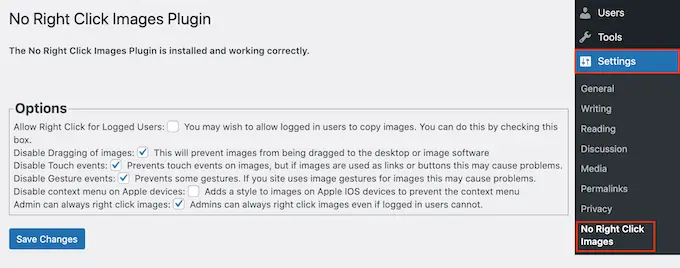
默認選項應該適用於大多數用戶,但仍然值得檢查您是否需要進行任何更改。 特別是,這些設置可以幫助您關閉人們可能用來繞過無右鍵單擊保護的任何漏洞。
開箱即用的插件禁用拖動圖像,因此用戶無法通過將圖像拖動到桌面或其他選項卡來複製圖像。 考慮到這一點,我們始終建議選中“禁用圖像拖動”。
No Right Click Images 還會禁用觸摸和手勢事件,這可以阻止人們在使用這些操作的設備上竊取圖像。 但是,如果您使用圖像作為鏈接或按鈕,或者如果您的訪問者使用手勢與您的圖片進行交互,例如前後圖像,這可能會導致問題。
如果確實遇到問題,則可以通過取消選中以下框來重新啟用對觸摸事件和手勢的支持:“禁用觸摸事件”和“禁用手勢事件”。
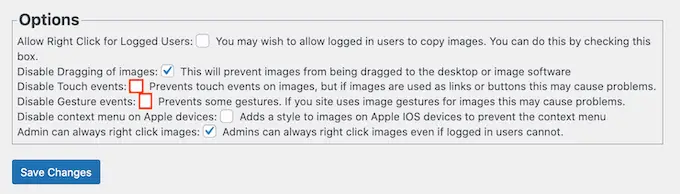
默認情況下,訪問者仍然可以打開上下文菜單並將您的圖像保存在 Apple 設備上。
也就是說,您可能需要選中“在 Apple 設備上禁用上下文菜單”旁邊的複選框。 這會為 iPhone 和 iPad 上的圖像添加一種樣式,從而阻止用戶打開 Apple 上下文菜單並竊取您的圖像。
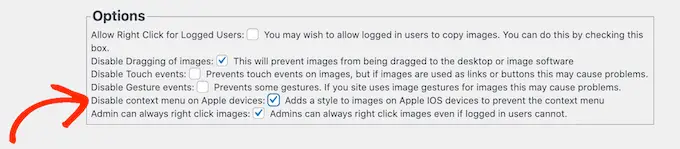
當您對插件的設置感到滿意時,請不要忘記單擊“保存更改”來存儲您的設置。
您現在可以註銷您的 WordPress 管理員帳戶並訪問您的網站。 然後,只需右鍵單擊任何圖像即可檢查插件是否正常工作。
方法 2.如何添加無右鍵單擊圖片庫
如果您想保護整個網站的單個圖像,那麼第一種方法是一個不錯的選擇。 但是,有時您可能想在 WordPress 中創建一個圖片庫,然後禁用對整個圖片庫的右鍵單擊。 例如,您可以構建一個攝影作品集或在漂亮的畫廊佈局中展示您最受歡迎的產品。
這就是 Envira Gallery 的用武之地。
它是市場上最好的 WordPress 畫廊插件之一,並帶有一個保護插件,可以禁用右鍵單擊您使用該插件創建的任何畫廊的能力。
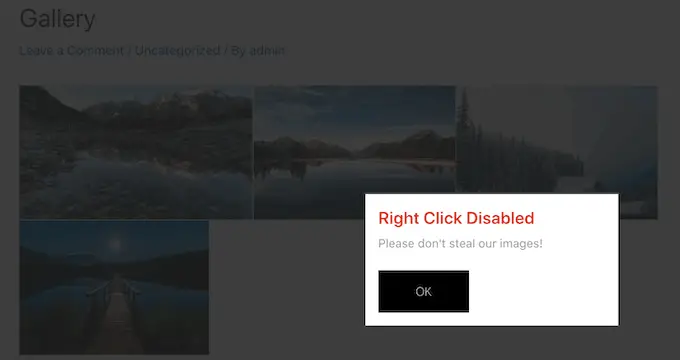
您需要做的第一件事是安裝並激活 Envira Gallery 插件。 有關更多詳細信息,請參閱我們關於如何安裝 WordPress 插件的分步指南。
激活後,轉到Envira Gallery » 設置並輸入您的許可證密鑰。
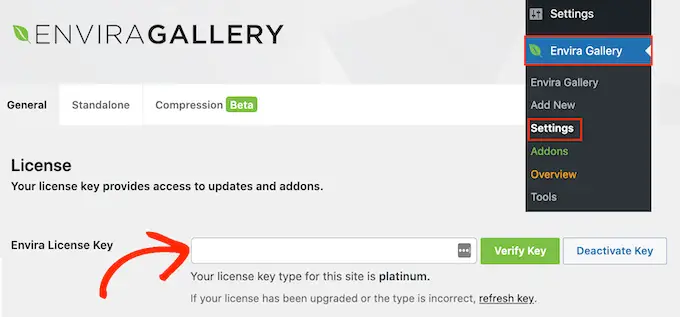
您可以在 Envira Gallery 網站上的帳戶下找到此信息。
完成後,點擊“驗證密鑰”。
接下來,前往Envira Gallery » Addons頁面。 在這裡,找到保護插件並單擊其“安裝”按鈕。
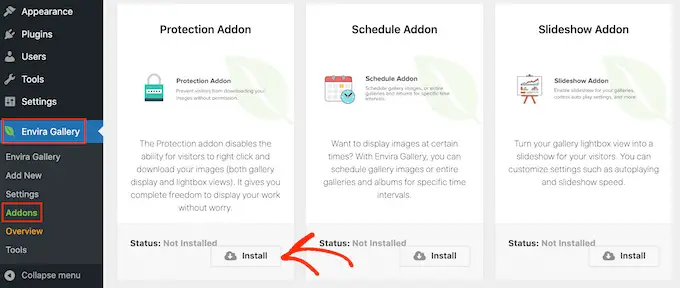
當您看到“非活動”滑塊時,請點擊它以顯示“活動”。
之後,您就可以開始創建受保護的圖片庫了。
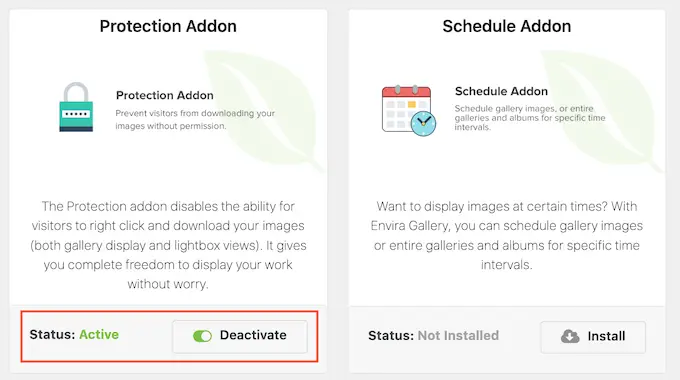
要開始,請轉至Envira Gallery » 添加新頁面並為您的畫廊輸入名稱。
這僅供您參考,因此您可以使用任何有助於您在 WordPress 儀表板中識別畫廊的東西。
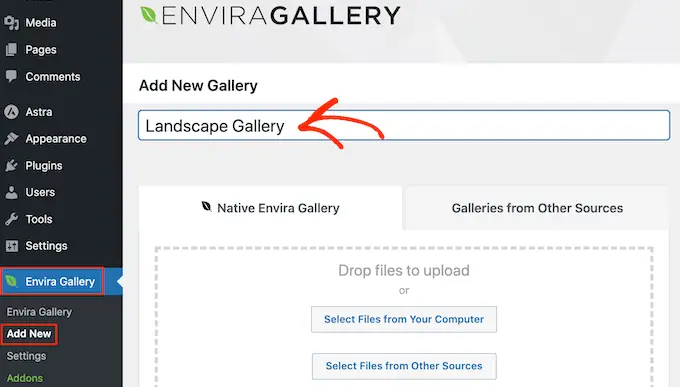
您現在已準備好將圖像添加到圖庫中。 您可以單擊“從您的計算機中選擇文件”或“從其他來源選擇文件”,然後從 WordPress 媒體庫中選擇圖像。
之後,滾動到“當前在您的圖庫中”部分,然後單擊“其他”選項卡。
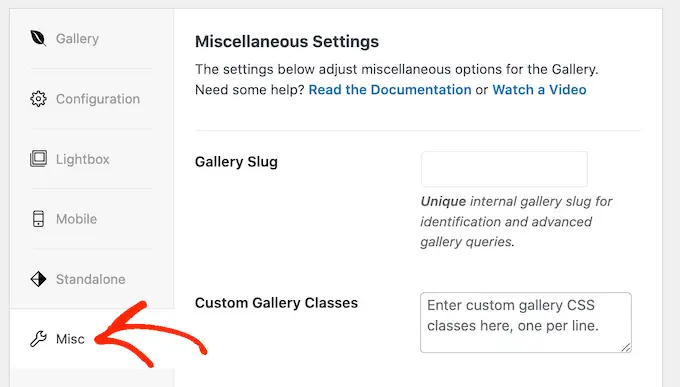
在“圖像保護設置”下,選中“啟用圖像保護”旁邊的複選框。
這將禁用所有 Envira 畫廊的右鍵單擊操作。
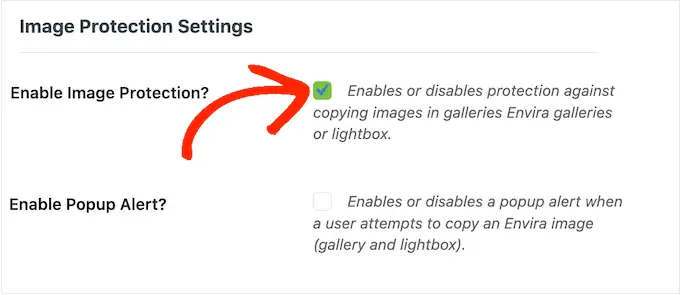
如果訪問者試圖右鍵單擊畫廊,您可能希望在您的 WordPress 網站上顯示一個彈出窗口。 例如,您可以讓此人知道您的圖片受版權保護,未經您的許可不得下載。
如果您要銷售您的數字藝術品或照片,那麼您甚至可以使用彈出窗口在您的在線商店中獲得更多銷售額。
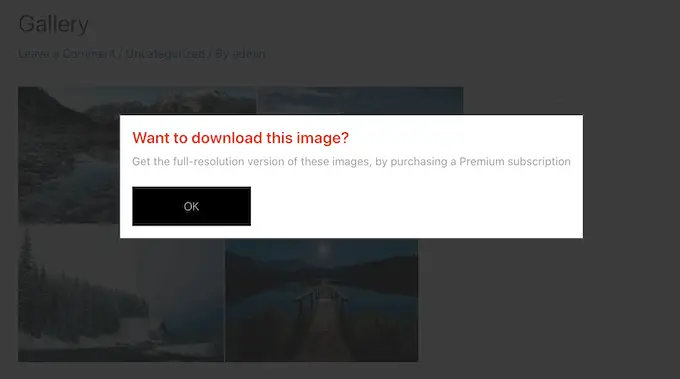
要創建彈出窗口,請選中“啟用彈出警報”旁邊的框。
然後您可以輸入標題和消息。
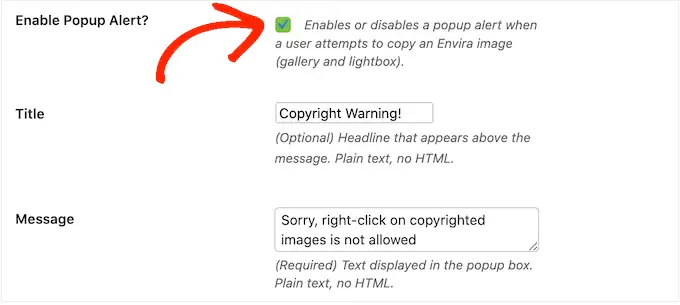
默認情況下,訪問者將單擊“確定”按鈕關閉彈出窗口。
您可以通過在“按鈕文本”字段中鍵入您自己的自定義消息來替換“確定”。


如果您對圖庫的設置感到滿意,請單擊“發布”以保存您的設置。
要將圖庫添加到您的網站,只需編輯要顯示圖像的帖子或頁面,然後單擊“+”圖標。
在彈出窗口中,輸入“Envira Gallery”,然後在右側塊出現時單擊它。
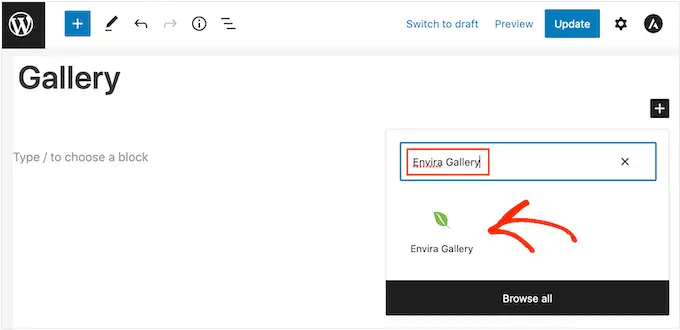
這會將 Envira Gallery 塊添加到頁面。
您現在可以打開下拉菜單並選擇剛剛創建的圖庫。
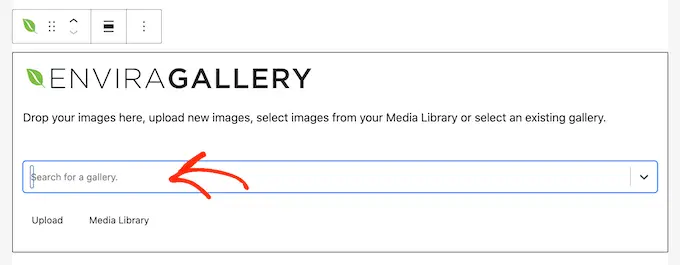
如果您對頁面的外觀感到滿意,請單擊“發布”或“更新”以使受保護的圖庫生效。
禁用右鍵單擊 WordPress 圖像的優缺點
禁用右鍵單擊操作會使人們更難竊取您的圖像。 它還提醒用戶,他們不能在未經所有者許可的情況下簡單地下載文件。
有時,這足以阻止人們竊取您的照片。 對於騙子來說尤其如此,他們傾向於尋找簡單的方法來下載盡可能多的圖像。 它還會阻止真正的訪問者,他們可能認為他們可以下載和使用任何在線內容。
但是,仍然有一些方法可以繞過網站的無右鍵單擊保護。 例如,用戶仍然可以下載整個頁面。
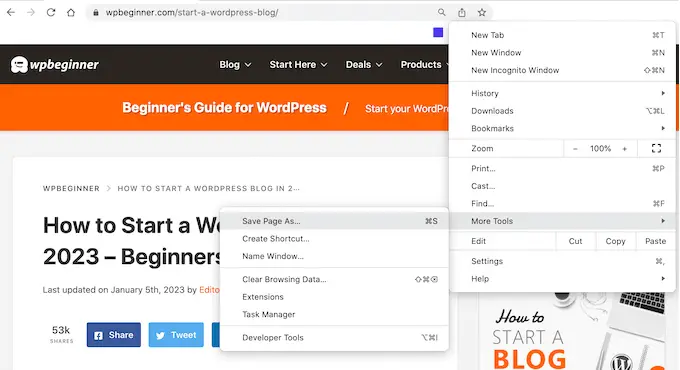
這會將頁面內容複製到一個文件中,包括所有圖像。
人們甚至可以使用瀏覽器的查看源代碼或檢查工具直接訪問圖像文件而無需右鍵單擊。
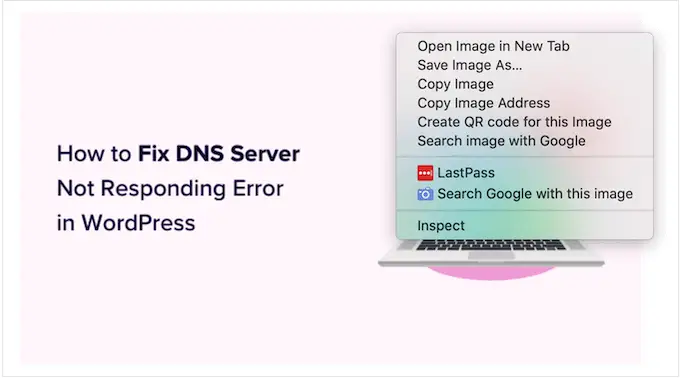
考慮到這一點,您不應該假設禁用右鍵單擊就足以保證您的圖像安全。
另一方面,一些訪問者可能有真正的理由需要下載您的圖片。 例如,他們可能想與潛在的未來客戶分享您的作品或將其發佈在社交媒體上。
您甚至可以允許人們以特定方式重複使用您的圖像,例如在非營利網站上使用您的數字藝術作品。 在這種情況下,禁用右鍵單擊可以阻止真正的用戶訪問您的圖像,這是一種糟糕的訪問者體驗。
如果您確實沒有向您的網站添加右鍵單擊,那麼我們建議為人們提供一種簡單的方法來請求訪問您的圖像。 您可以通過使用 WPForms 等插件向 WordPress 添加聯繫表單來完成此操作。
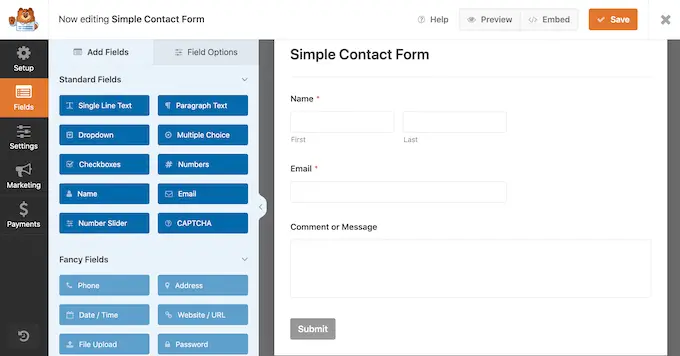
如果您的訪問者有可能需要立即訪問,那麼您還可以向您的站點添加實時聊天。 這允許人們實時發送他們的請求並獲得響應,這是一種很好的用戶體驗。
阻止您網站上的圖像盜用的替代方法
在保護圖像方面,禁用右鍵單擊是很好的第一步。 但是,如果您真的想阻止小偷,那麼我們建議您採取一些額外措施。
考慮到這一點,這裡有一些額外的方法可以阻止人們在未經您同意的情況下下載、重複使用和出售圖像。
1. 在圖片下方添加版權聲明
如果您還沒有,那麼您應該在您的網站上添加版權聲明。 我們建議將動態版權日期添加到 WordPress 頁腳,以便它出現在每個頁面上並始終顯示當前日期。
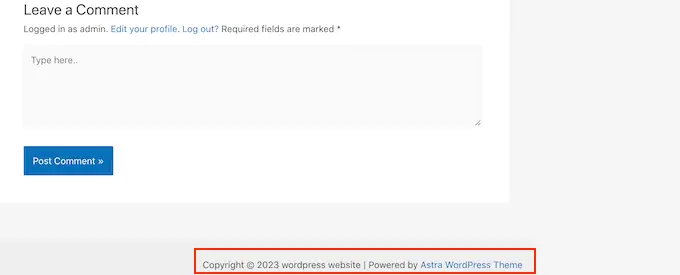
這是一個很好的開始,但在每張圖像下方以純文本形式添加版權聲明也是一個好主意。 這會阻止人們竊取您的照片,而不會影響該圖像在您網站上的外觀。
一些訪問者簡單地假設他們可以下載並重新使用他們在網上看到的任何圖像。 通過添加版權聲明,您可以消除任何混淆並阻止人們犯這種無辜的錯誤。
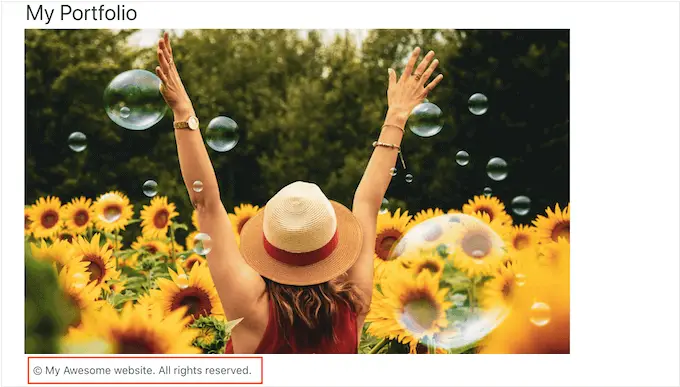
2.為您的圖像添加水印
另一種選擇是為您的圖像添加水印。 這對於訪問者希望看到水印但您的圖像可能看起來不是最好的圖片庫網站非常有用。
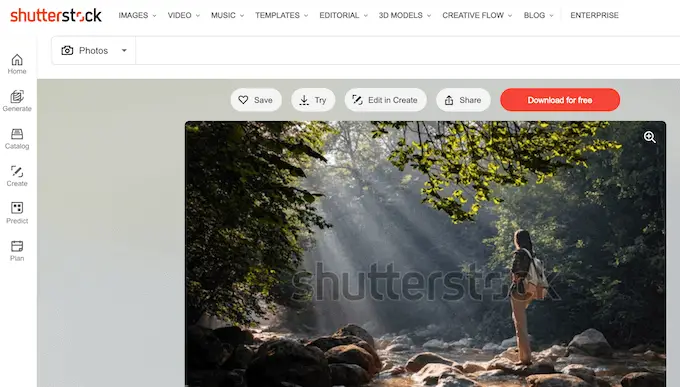
對於某些網站來說,這可能是個問題,尤其是當您是推廣其作品的攝影師或數字藝術家時。
出於這個原因,我們建議仔細定位您的水印,以防止人們竊取圖像,同時不會破壞該圖像在您網站上的外觀。
要了解更多信息,請參閱我們關於如何自動為圖像添加水印的指南。
3.設置自動內容盜竊通知
有時,網站會在被盜圖片旁邊提及您的公司或品牌名稱,尤其是當它們從您的網站上抓取了整個頁面時。
考慮到這一點,最好使用 Google Alerts 等服務設置品牌名稱通知。 只需轉到 Google 快訊頁面並輸入您的網站名稱、品牌、產品或任何其他重要文本即可。
如果您在每個帖子中都添加了特定的短語或號召性用語,那麼您可能還想將其輸入到 Google 快訊中。
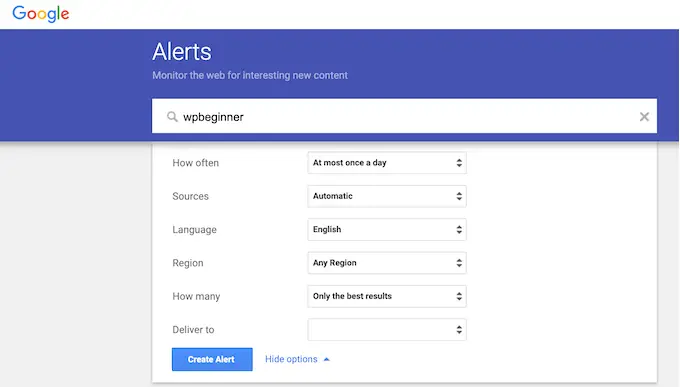
之後,使用下拉菜單配置警報並輸入您要接收通知的電子郵件地址。
如果您對警報的設置方式感到滿意,請繼續並單擊“創建警報”。
現在,當有人發布您的內容時,您會收到一封電子郵件通知您。
4. 谷歌反向圖片搜索
您可以使用 Google 圖片搜索來查找在線使用特定圖片的所有地方。 只需轉到 Google 圖片頁面,然後單擊小相機圖標即可。
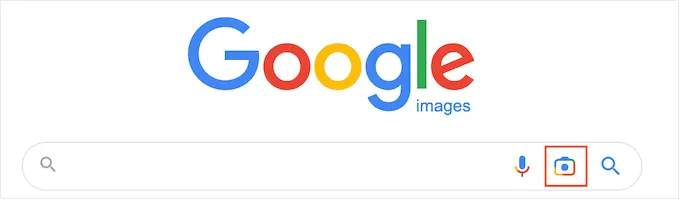
這將添加一個部分,您可以在其中粘貼圖像的直接鏈接或從您的計算機上傳副本。
之後,點擊“搜索”。
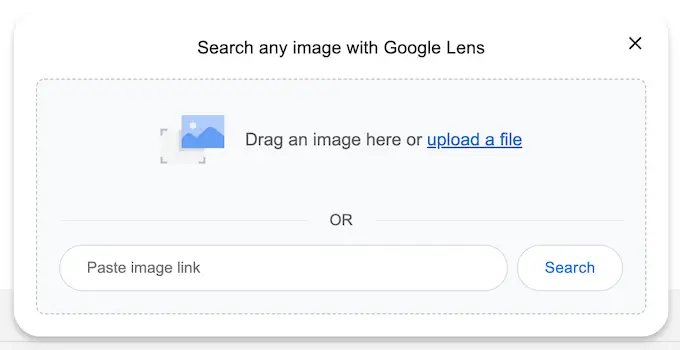
谷歌現在將顯示所有與您的照片相似的圖像。 如果您在另一個網站上找到了確切的圖片,那麼您可以點擊查看該圖片是如何被使用的。
如果您有很多照片,那麼手動檢查每一張都會花費大量時間和精力。 但是,Google 反向圖像是發現重複使用您的圖像的網站的好方法,因此不時進行搜索是明智的。
或者,您可以使用高級反向圖像服務,例如 Pixsy。
5. 聯繫網站的主機或註冊商
如果有人盜用並重新發布了您的圖片,我們建議您聯繫該人。 他們有可能不知道自己在非法使用受版權保護的圖像。
但是,如果它是一個垃圾郵件網站,那麼您可能很難找到聯繫信息。 相反,您可以使用 IsItWP 查找工具來查找域和網站的託管位置。
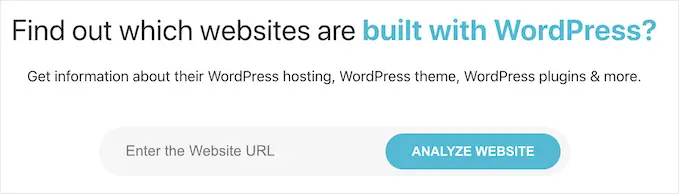
該工具將提取任何可用信息,包括網絡託管公司。
竊取內容是非法活動,大多數網絡託管公司不想託管違法的網站。 考慮到這一點,您可以直接聯繫主機和註冊商,嘗試關閉該網站。
大多數信譽良好的網絡託管公司都非常重視 DMCA(數字千年版權法案)的投訴,因此這種方法通常會收到很好的效果。
我們希望本文能幫助您在 WordPress 圖片上添加無右鍵單擊。 您可能還想查看我們的終極 WordPress 安全指南或查看我們專家挑選的最佳 Instagram WordPress 插件。
如果您喜歡這篇文章,請訂閱我們的 YouTube 頻道以獲取 WordPress 視頻教程。 您還可以在 Twitter 和 Facebook 上找到我們。
